ストレージ間の移行について
マニュアルTOP
既にバックアップされているファイルのストレージ間移動はできません。
バックアップ済みファイルを別のストレージ(通常のストレージ⇔コールドストレージ)に移動したい場合、バックアップのやり直しが必要になります。
次の 4 つのセクションを順番に操作します。
ファイルの復元(必要な場合)
バックアップをやり直すため、ローカルコンピューター/サーバーにファイルが必要になります。
ローカルコンピューター/サーバーに目的のファイルがない場合、クライアントアプリを用いてファイルの復元を行います。
※補足
ローカルにファイルがある場合、この手順をスキップできます。
次のセクション「現在の端末を削除する」に進みます。
ファイルの復元手順については、コチラをご覧ください。
復元完了後、現在の端末の削除を行います。(次のセクションを参照)
現在の端末を削除する
※注意
端末を削除した時点で、その端末からバックアップされたデータはすべて消去され、一切アクセスできなくなりますので、
選択内容にご注意の上操作を進めてください。
端末を削除する前に、ローカルコンピューター/サーバーに目的のファイルがあるかどうかをもう一度ご確認ください。
- Web管理画面にログインします。
- 「ユーザー/サーバー」タブを選択します。
-
ユーザー一覧から削除したい端末を持つユーザーを選択します。
ユーザー情報画面に移動します。
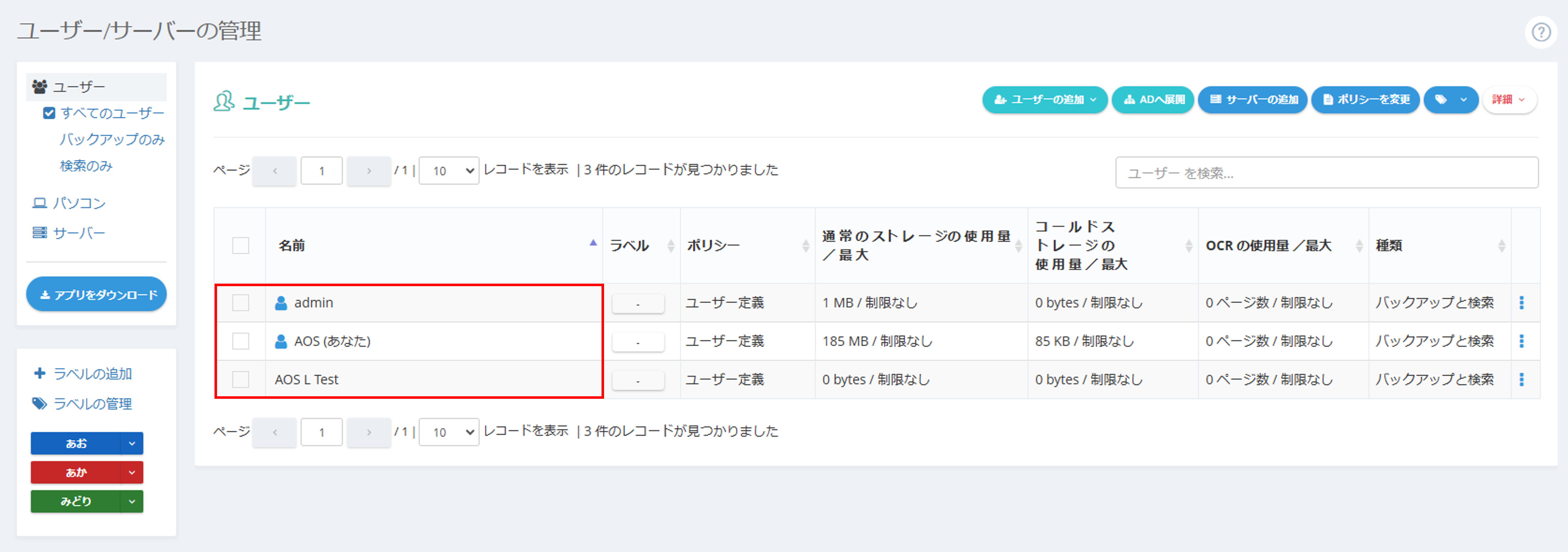
-
削除したい端末を開き、「動作アイコン」をクリックします。
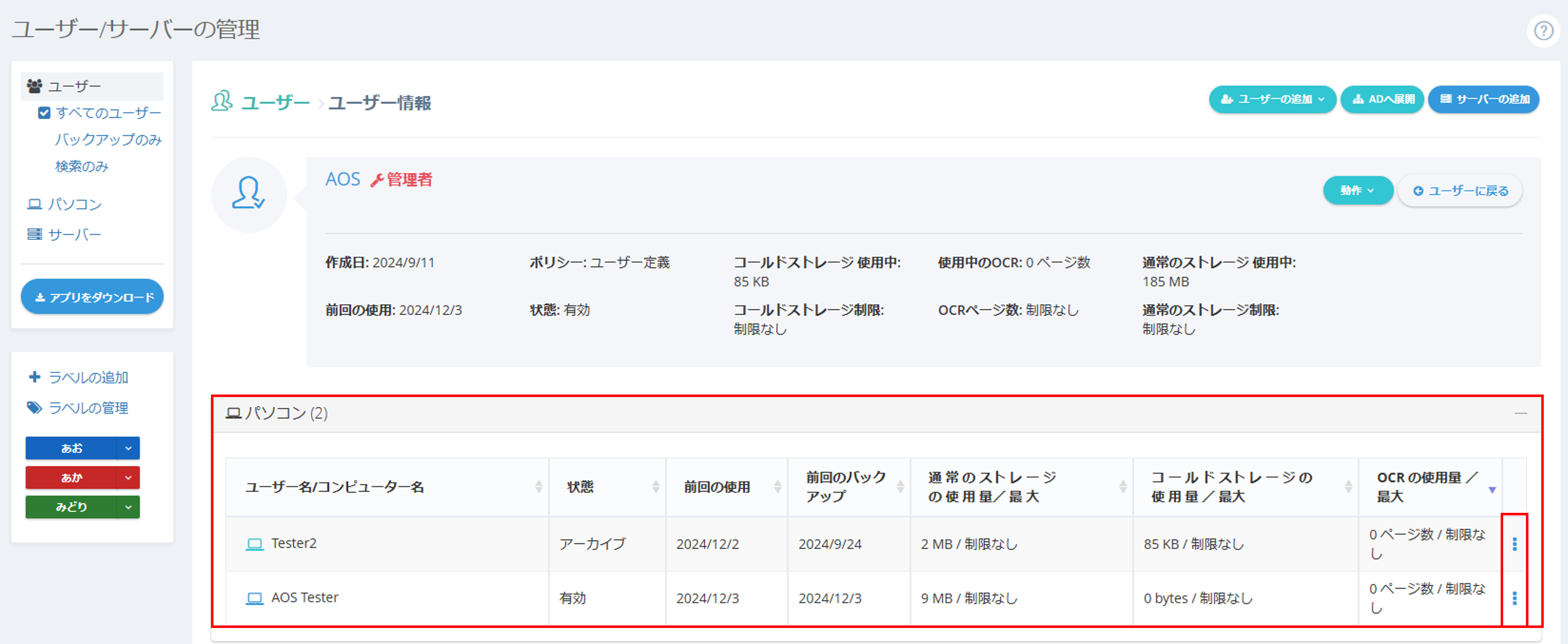
-
「動作」メニューから、削除をクリックします
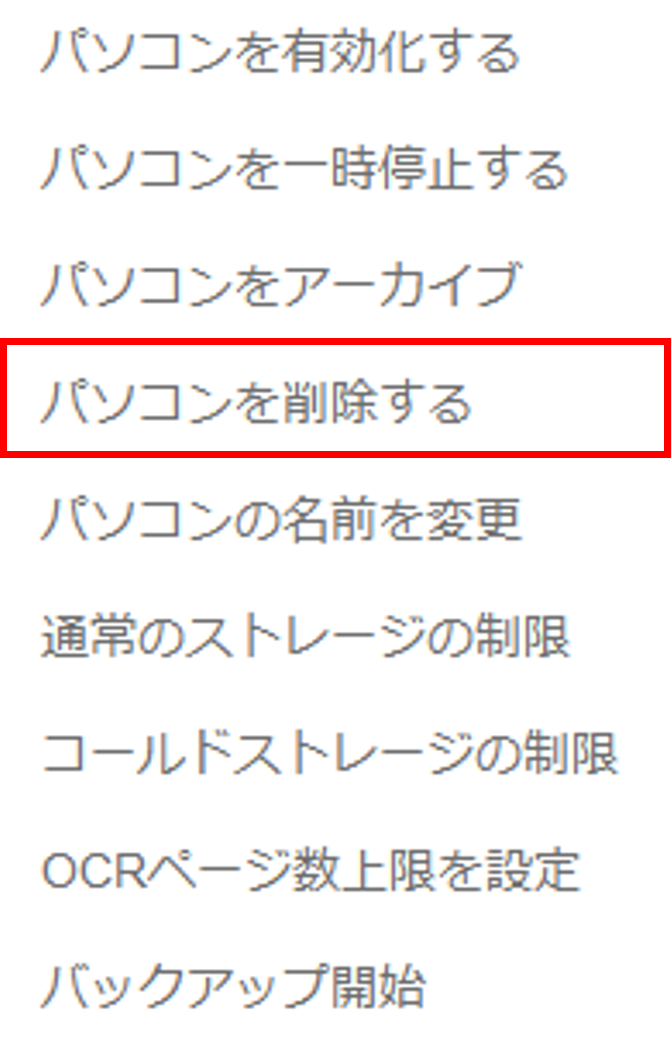
-
確認メッセージで「OK」をクリックします。
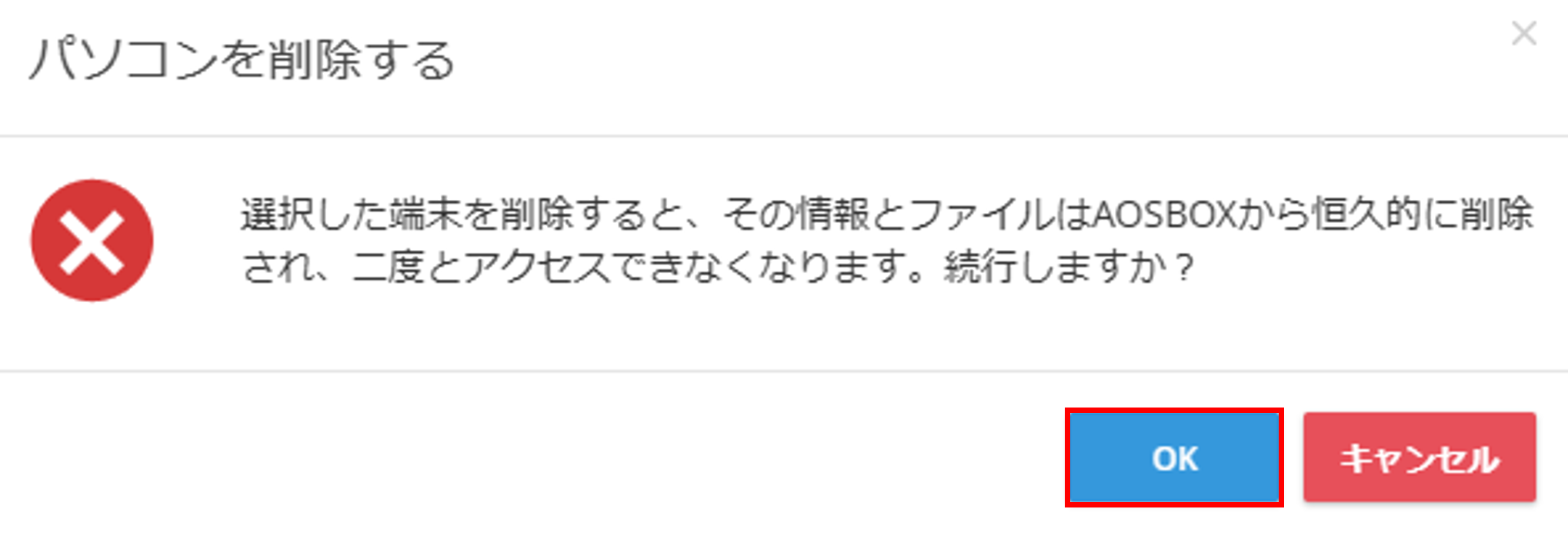
上記操作完了後、一度アプリのアンインストールを行います。(次のセクションを参照)
アプリを一度アンインストール(設定は残さず削除)する
インストールをし直すため、端末から現在動作している AOSBOX のアンインストールを行います。
- Windows 設定の「アプリと機能」を開きます。
- アプリ一覧から AOSBOX を選択し「アンインストール」をクリックします。
-
「AOSBOX アンインストール」ダイアログが表示されます。
「AOSBOX の設定を保持する」のチェックボックスを選択してから、「アンインストール(U)」をクリックします。
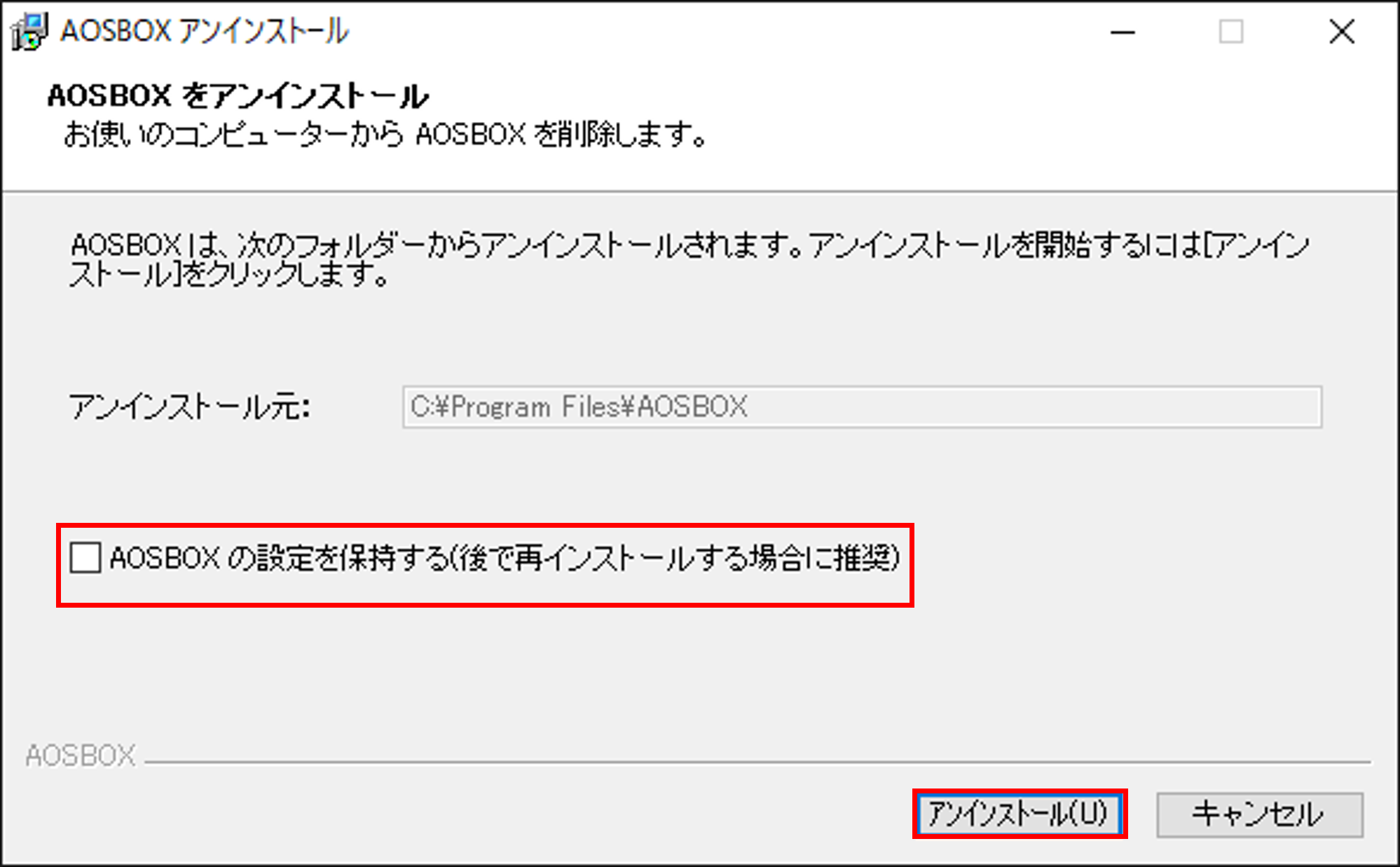
-
アンインストールが開始します。しばらくするとアンインストールが終了します。
上記操作完了後、アプリの再インストールとバックアップの構成を行います。(次のセクションを参照)
再インストールおよびバックアップ構成を行う
アンインストール後、改めて端末で AOSBOX のインストールとバックアップ項目の選択を行います。
-
AOSBOX Windows アプリをインストールします。
インストールの手順はコチラの通りです。
-
バックアップの構成を行います。
アンインストール後、改めて端末で AOSBOX のインストールとバックアップ項目の選択を行います。